ps端午节立体祝福字教程
9、给当前图层添加图层样式,设置斜面和浮雕,等高线,参数及效果如下图。

<图15>
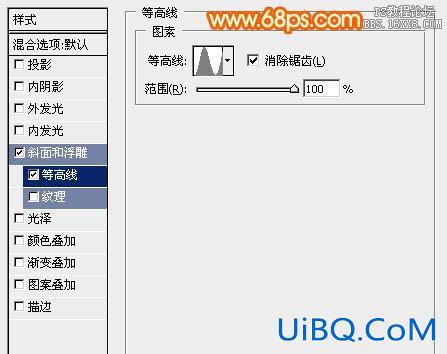
<图16>

<图17>
10、载入文字选区,选择菜单:选择> 修改 > 扩展,数值为5,确定后再羽化2个像素,然后按Ctrl + J 优艾设计网_PS滤镜特效教程实例把选区部分的色块复制到新的图层,混合模式改为“正片叠底”,效果如下图。
<图18>
11、在背景图层上面新建一个组,用钢笔勾出立体面的轮廓,转为选区后给组添加图层蒙版。

<图19>
13、由左至右制作立体面,先用套索选区选出左侧边缘立体面,拉上图21所示的线性渐变。

<图20>

<图21>
14、其它几个立体面的制作方法相同,过程如图22- 24。
<图22>

<图23>

<图24>
最后调整一下细节,完成最终效果。











 加载中,请稍侯......
加载中,请稍侯......
精彩评论